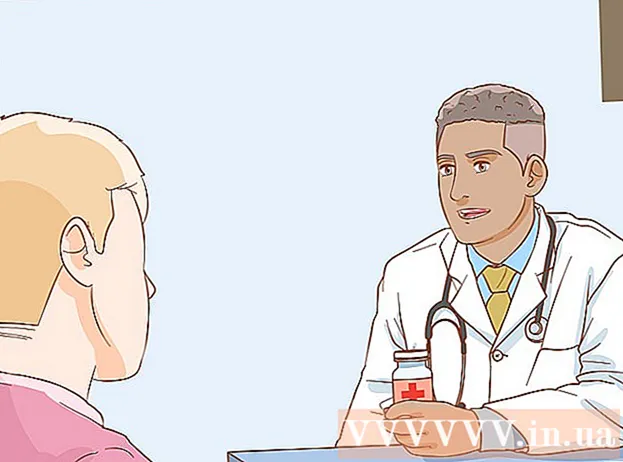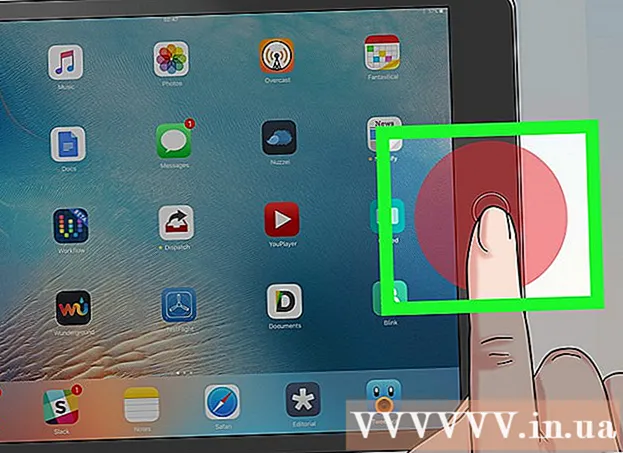লেখক:
Louise Ward
সৃষ্টির তারিখ:
12 ফেব্রুয়ারি. 2021
আপডেটের তারিখ:
1 জুলাই 2024

কন্টেন্ট
আপনি যদি নেটওয়ার্কের মাধ্যমে অন্য কম্পিউটারের সাথে সংযোগ স্থাপন করেন তবে আপনি সম্ভবত আপনার ডেটা সুরক্ষিত রাখতে চান। এবং এসএসএইচ একটি কার্যকর বিকল্প। এটি করতে, আপনাকে সঠিকভাবে আপনার কম্পিউটারে এসএসএইচ সেটআপ করতে হবে এবং তারপরে সার্ভারের সাথে একটি এনক্রিপ্ট হওয়া সংযোগ তৈরি করতে হবে। একই সাথে সংযোগের উভয় প্রান্তে এসএসএইচ সক্ষম করা দরকার। আপনার সংযোগের সুরক্ষা নিশ্চিত করতে নীচের নির্দেশাবলী অনুসরণ করুন।
পদক্ষেপ
অংশ 1 এর 1: প্রথমবার সংযোগ
এসএসএইচ ইনস্টলেশন। উইন্ডোজের জন্য আপনাকে এসএসএইচ ক্লায়েন্টটি ডাউনলোড এবং ইনস্টল করতে হবে। সর্বাধিক বিখ্যাত সাইগউইন: আপনি বিকাশকারীর ওয়েবসাইট থেকে প্রোগ্রামটি বিনামূল্যে ডাউনলোড করতে পারেন। আপনি অন্য কোনও প্রোগ্রামের মতো ডাউনলোড করুন এবং ইনস্টল করুন। সাইগউইন ছাড়াও, পিটিটিওয়াইও একটি জনপ্রিয় ফ্রি বিকল্প।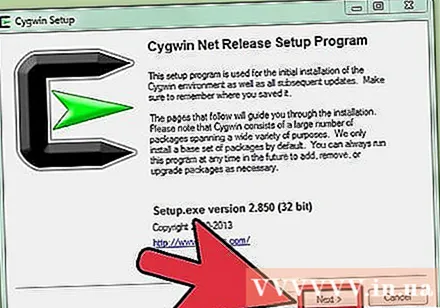
- সাইগউইন ইনস্টলেশন প্রক্রিয়া চলাকালীন আপনাকে নেট বিভাগ থেকে ওপেনএসএসএইচ ইনস্টল করতে হবে to
- লিনাক্স এবং ম্যাক ওএস এক্সের অন্তর্নির্মিত এসএসএইচ রয়েছে। কারণ এসএসএইচ একটি ইউএনআইএক্স সিস্টেম এবং লিনাক্সের পাশাপাশি ওএস এক্স এই সিস্টেম থেকে তৈরি হয়েছিল।
- আপনি যদি বার্ষিকী আপডেটের সাথে উইন্ডোজ 10 ব্যবহার করেন তবে আপনি লিনাক্সের জন্য উইন্ডোজ সাবসিস্টেমটি ইনস্টল করতে পারেন: এই বৈশিষ্ট্যটির সাথে, এসএসএইচ প্রাক-ইনস্টল করা হবে।

এসএসএইচ চালান। সাইগউইন ইনস্টল করা টার্মিনাল প্রোগ্রামটি খুলুন, বা উইন্ডোজ 10-এ উবুন্টুতে বাশ, বা ওএস এক্স এবং লিনাক্সের টার্মিনালটি খুলুন। এসএসএইচ অন্যান্য কম্পিউটারের সাথে ইন্টারেক্ট করার জন্য একটি টার্মিনাল ইন্টারফেস ব্যবহার করে। এসএসএইচের কোনও গ্রাফিকাল ইন্টারফেস নেই, তাই আপনাকে টাইপিং কমান্ডের অভ্যস্ত হতে হবে।
সংযোগ পরীক্ষা করা হচ্ছে। আপনি নিজের সুরক্ষা কী তৈরি করতে এবং ফাইলগুলি স্থানান্তরিত করার আগে, আপনার নিশ্চিত হওয়া উচিত যে আপনি যে কম্পিউটারটি ব্যবহার করছেন এবং অন্য টার্মিনালটিতে এসএসএইচ সঠিকভাবে কনফিগার করা হয়েছে। পরিবর্তে নিম্নলিখিত কমান্ডটি প্রবেশ করান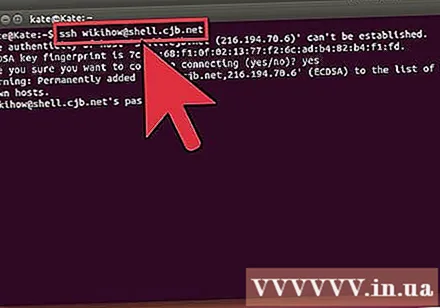
অন্য কম্পিউটারে এবং আপনার ব্যবহারকারীর নাম দ্বারা সেই সার্ভার বা কম্পিউটারের ঠিকানা দ্বারা: sh এসএসএস@ - সংযোগটি প্রতিষ্ঠিত হলে, আপনাকে একটি পাসওয়ার্ড লিখতে বলা হবে। আপনি টাইপ করার সময়, মাউস পয়েন্টারটি সরানো হবে না এবং প্রবেশ করা কোনও অক্ষর প্রদর্শিত হবে না।
- যদি এই পদক্ষেপে কোনও ত্রুটি থাকে, তবে আপনার কম্পিউটারে এসএসএইচ ভুল কনফিগার করা আছে বা অন্য প্রান্তের কম্পিউটার এসএসএইচ সংযোগগুলি গ্রহণ করে না।
পার্ট 2 এর 2: বুনিয়াদি শেখা
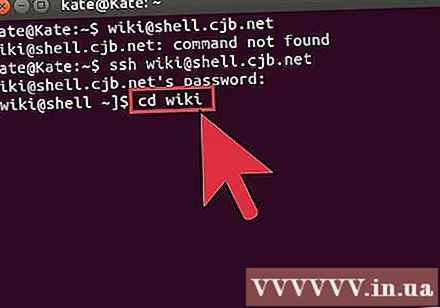
এসএসএইচ শেল (কমান্ড ইন্টারপ্রেটার) নেভিগেট করুন। প্রথমবারের মতো অন্য প্রান্তের কম্পিউটারে সংযোগ করার সময়, আপনাকে হোম ডিরেক্টরিতে "বন্ধ" করা উচিত। ডিরেক্টরি কাঠামোতে নেভিগেট করতে, কমান্ডগুলি ব্যবহার করুনসিডি:সিডি .. সরাসরি গাছের সামনে ডিরেক্টরিতে সরানোসিডিযে কোনও নির্দিষ্ট ডিরেক্টরিতে যান। সিডি / হোম / ডিরেক্টরি / পথ / হোম ডিরেক্টরি থেকে একটি নির্দিষ্ট ডিরেক্টরিতে সরান।সিডি your আপনার হোম ডিরেক্টরিতে ফিরে যান।
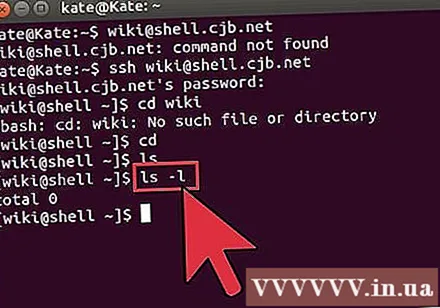
বর্তমান ডিরেক্টরি বিষয়বস্তু পরীক্ষা করুন। বর্তমান ডিরেক্টরিতে ফাইল এবং ফোল্ডারগুলি দেখতে, আপনি কমান্ডটি ব্যবহার করতে পারেনls:ls বর্তমান ডিরেক্টরিতে সমস্ত ডিরেক্টরি এবং ফাইল তালিকাভুক্ত করে।ls -l অতিরিক্ত তথ্য যেমন আকার, অনুমতি এবং তারিখের সাহায্যে ডিরেক্টরিতে লিখিত লিখিত থাকে।ls-a গোপনীয় ফাইল এবং ফোল্ডার সহ সমস্ত সামগ্রী তালিকাভুক্ত করে।
আপনার কম্পিউটার থেকে অন্য কম্পিউটারে ফাইলগুলি অনুলিপি করুন। বর্তমান কম্পিউটার থেকে যে কম্পিউটারে আপনি দূর থেকে অ্যাক্সেস করছেন সেগুলিতে ফাইলগুলি অনুলিপি করতে, আপনি কমান্ডটি ব্যবহার করতে পারেন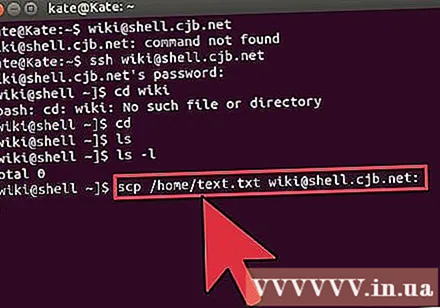
scp:scp / وزارت / ডিরেক্টরি 1.txt@ :<đường_dẫn> উদাহরণ অনুলিপি করবে। tt to <đường_dẫn> দূরবর্তীভাবে অ্যাক্সেস করা হচ্ছে কম্পিউটারে নির্দিষ্ট। আপনি মাঠটি ফাঁকা রাখতে পারেন <đường_dẫn> এই কম্পিউটারের মূলটিতে অনুলিপি করতে। scp@ : /home/example_1.txt./ দূরবর্তী কম্পিউটারের হোম ডিরেক্টরি থেকে আপনি এই টার্মিনালে সরাসরি যে ডিরেক্টরিতে প্রবেশ করছেন তাতে ডিরেক্টরি ডিরেক্টরিতে সরানো হবে।
শেলের মাধ্যমে ফাইলগুলি অনুলিপি করুন। আপনি কমান্ড ব্যবহার করতে পারেন
একই ডিরেক্টরিতে বা পূর্বনির্ধারিত ডিরেক্টরিতে ফাইলগুলি অনুলিপি করতে সিপি:সিপি উদাহরণ_1.txt উদাহরণ_2.txt উদাহরণ_1.txt এর একটি অনুলিপি তৈরি করবে এবং বর্তমানের ডিরেক্টরিতে ঠিক নামকরণ করবে। txt।সিপি উদাহরণ_1.txt ডিরেক্টরি / ডিরেক্টরি দ্বারা নির্দিষ্ট ডিরেক্টরিতে উদাহরণ_1 এর একটি অনুলিপি তৈরি করবে।
ফাইল রূপান্তর এবং নামকরণ। আপনি যদি কোনও ফাইলের নাম পরিবর্তন করতে বা অনুলিপি করতে চান (অনুলিপি না করে), আপনি কমান্ডটি ব্যবহার করতে পারেন
এমভি:এমভি উদাহরণ_1.txt উদাহরণ_2.txt উদাহরণের নাম পরিবর্তন করবে_1.txt উদাহরণে _2.txt, ফাইলটি পুরানো ডিরেক্টরিতে থাকবে।ফোল্ডার_1 ডিরেক্টরি 2 ডিরেক্টরি 2 নাম ডিরেক্টরি ডিরেক্টরি 2। ডিরেক্টরিতে থাকা সামগ্রীগুলি একই থাকেএমভি ডিরেক্টরি_1.txt ডিরেক্টরি_1 / সরানো উদাহরণ_1.txt ডিরেক্টরিতে।এমভি ডিরেক্টরি_1.txt ডিরেক্টরি_1 / উদাহরণ_2.txt সরান উদাহরণ_1.txt ডিরেক্টরিতে যান এবং এটিকে নাম পরিবর্তন করে ডিরেক্টরি_2.txt করুন।
ফাইল এবং ফোল্ডার মুছুন। দূরবর্তীভাবে অ্যাক্সেস করা হচ্ছে এমন একটি কম্পিউটারে সামগ্রী মুছতে আপনি একটি আদেশ ব্যবহার করতে পারেন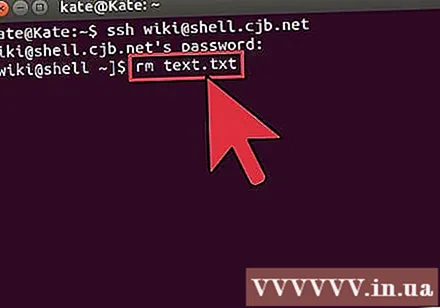
আরএম:rm উদাহরণ_1.txt ফাইলটি মুছুন উদাহরণ_1.txt নাম।rm –I উদাহরণ_1.txt আপনার কাছ থেকে নিশ্চয়তা পাওয়ার পরে উদাহরণ_1.txt ফাইলটি মুছে দেয়।সমস্ত বিষয়বস্তু সহ rm ডিরেক্টরি_1 / ডিরেক্টরি মুছুন।
ফাইলগুলির অনুমতি পরিবর্তন করুন। আপনি কমান্ডটি দিয়ে ফাইলগুলির পঠন এবং লেখার অনুমতি পরিবর্তন করতে পারেন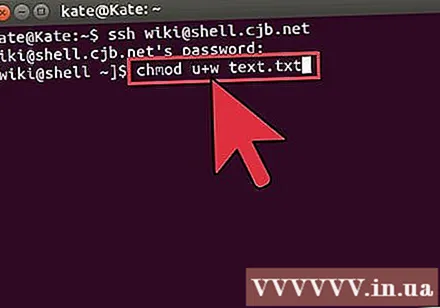
chmod:chmod u + w উদাহরণ_1.txt ব্যবহারকারীর (ইউ) লেখার (সম্পাদনা) অনুমতি যুক্ত করে। আপনি প্লাগইনও ব্যবহার করতে পারেনগ্রুপ অধিকারের জন্য এবংo সর্বজনীন অধিকার দেয়।chmod g + r উদাহরণ_1.txt গ্রুপ ফাইলে পড়ার অনুমতি (অ্যাক্সেস) যুক্ত করে।- আপনার মেশিনের বিভিন্ন দিক সুরক্ষিত বা খুলতে আপনি যে আদেশগুলি ব্যবহার করতে পারেন তার তালিকা বেশ দীর্ঘ।
অন্যান্য বেসিক haphazard কমান্ড শিখুন। শেল ইন্টারফেসে আরও কয়েকটি গুরুত্বপূর্ণ কমান্ড রয়েছে যা এর মধ্যে রয়েছে: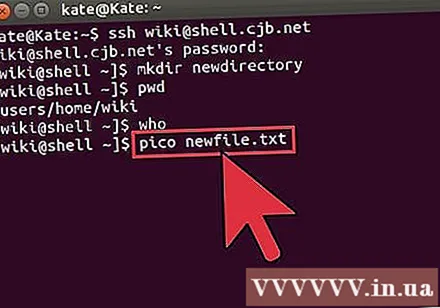
নতুন ডিরেক্টরি এমকেডির একটি ডিরেক্টরিকে নতুন ডিরেক্টরি বলে তৈরি করে।pwd বর্তমান ডিরেক্টরি অবস্থান দেখায় locationবর্তমানে সিস্টেমে কারা লগইন হয়েছে কে দেখায়।পিকো newfile.txt বাen newfile.txt একটি নতুন ফাইল তৈরি করে এবং ফাইল সম্পাদকটি খুলবে। বিভিন্ন মেশিনে বিভিন্ন ফাইল সম্পাদক ইনস্টল থাকতে পারে। পিকো এবং ভিআই দুটি সর্বাধিক জনপ্রিয়। যদি আপনার কম্পিউটারে একটি আলাদা ফাইল সম্পাদক ব্যবহার করা হয় তবে আপনাকে বিভিন্ন কমান্ড ব্যবহার করতে হতে পারে।
যে কোনও অর্ডার সম্পর্কে বিস্তারিত তথ্য পান। কমান্ডটি কী করে তা আপনি যদি নিশ্চিত না হন তবে আপনি কমান্ডটি ব্যবহার করতে পারেন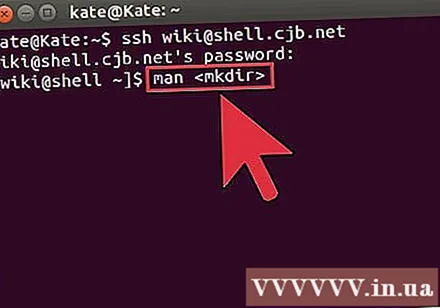
সমস্ত সম্ভাব্য পরামিতি এবং ব্যবহার সম্পর্কে মানুষ শিখতে:মানুষএই কমান্ড সম্পর্কে তথ্য প্রদর্শন করে man -kনির্দিষ্ট কীওয়ার্ডের জন্য প্রতিটি কমান্ড পৃষ্ঠা সন্ধান করুন।
পার্ট 3 এর 3: এনক্রিপ্ট করা কী তৈরি করা
আপনার এসএসএইচ কী তৈরি করুন। এই কীগুলি আপনাকে প্রতিবার সংযোগ করার সময় পাসওয়ার্ডটি প্রবেশ না করেই দূরবর্তী ডিভাইসে সংযোগ করার অনুমতি দেয়। এই উপায়টি আরও সুরক্ষিত কারণ এটির সাথে আপনাকে নেটওয়ার্কের মাধ্যমে পাসওয়ার্ড প্রেরণের দরকার নেই।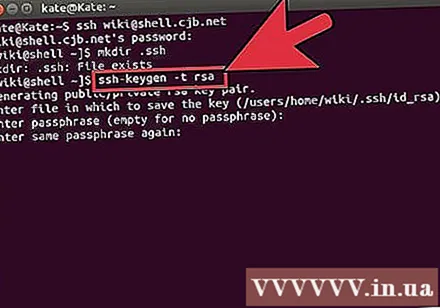
- একটি কমান্ড লিখে আপনার কম্পিউটারে একটি লক ফোল্ডার তৈরি করুন
k mkdir.ssh - কমান্ড ব্যবহার করে পাবলিক এবং প্রাইভেট কী তৈরি করুন
sh ssh-keygen -t rsa - আপনি কীটির জন্য একটি পাসওয়ার্ড তৈরি করতে চান কিনা তা জিজ্ঞাসা করা হবে: এটি alচ্ছিক। আপনি যদি কোনও পাসওয়ার্ড তৈরি করতে না চান তবে কেবল এন্টার টিপুন। ID_rsa এবং id_rsa.pub কীগুলি .ssh ডিরেক্টরিতে তৈরি করা হবে।
- ব্যক্তিগত কী অনুমতি অনুমতি পরিবর্তন করুন। আপনার দ্বারা কেবলমাত্র ব্যক্তিগত কীটি পড়তে পারা যায় তা নিশ্চিত করতে একটি কমান্ড প্রবেশ করুন
$ chmod 600.ssh / id_rsa
- একটি কমান্ড লিখে আপনার কম্পিউটারে একটি লক ফোল্ডার তৈরি করুন
অন্যান্য কম্পিউটারে সর্বজনীন কী ছেড়ে দিন। কীটি তৈরি হয়ে গেলে, আপনি অন্যান্য সংযোগের উপরে সর্বজনীন কীটি প্রস্তুত রাখতে প্রস্তুত হন যাতে আপনি কোনও পাসওয়ার্ড ছাড়াই সংযোগ করতে পারেন। নিম্নলিখিত কমান্ডটি প্রবেশ করান, প্রয়োজনীয় অংশগুলি প্রদর্শিত হিসাবে প্রতিস্থাপন করুন: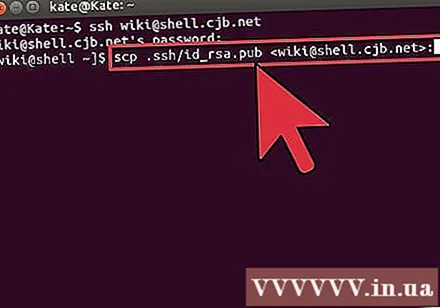
$ scp.ssh / id_rsa.pub@ : - কমান্ডের শেষে কোলনকে (:) ভুলে যাবেন না।
- ফাইল স্থানান্তর শুরু করার আগে আপনাকে আপনার পাসওয়ার্ড লিখতে বলা হবে।
অন্যান্য কম্পিউটারে সর্বজনীন কী ইনস্টল করুন। একবার স্থাপন করা হয়ে গেলে, সঠিকভাবে কাজ করার জন্য আপনাকে অন্য ডিভাইসে লকটি ইনস্টল করতে হবে। প্রথমত, দ্বিতীয় ধাপের কম্পিউটারে আপনি একই ধাপে লগ ইন করুন step ধাপে।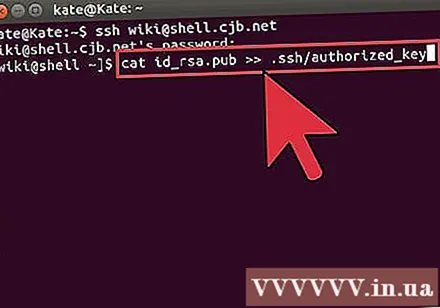
- এই ডিরেক্টরিটিতে ইতিমধ্যে ডিরেক্টরিটি উপস্থিত না থাকলে একটি এসএসএইচ ডিরেক্টরি তৈরি করুন:
k mkdir.ssh - লাইসেন্সযুক্ত কী ফাইলের সাথে আপনার কী সংযুক্ত করুন। যদি এই ফাইলটি ইতিমধ্যে বিদ্যমান না থাকে তবে এটি শুরু করা হবে:
$ বিড়াল id_rsa.pub >>। এসএসএস / অনুমোদিত_কিজ - অ্যাক্সেসের অনুমতি দেওয়ার জন্য এসএসএইচ ডিরেক্টরিটির অনুমতি পরিবর্তন করুন:
mod chmod 700.ssh
- এই ডিরেক্টরিটিতে ইতিমধ্যে ডিরেক্টরিটি উপস্থিত না থাকলে একটি এসএসএইচ ডিরেক্টরি তৈরি করুন:
সংযোগটি কাজ করছে কিনা তা পরীক্ষা করে দেখুন। আপনি সংযোগের অন্য প্রান্তে কম্পিউটারে কীটি ইনস্টল করার পরে, আপনাকে পাসওয়ার্ড না দিয়ে সংযোগ তৈরি করতে সক্ষম হওয়া উচিত। আপনার সংযোগটি পরীক্ষা করতে নিম্নলিখিত কমান্ডটি ব্যবহার করুন: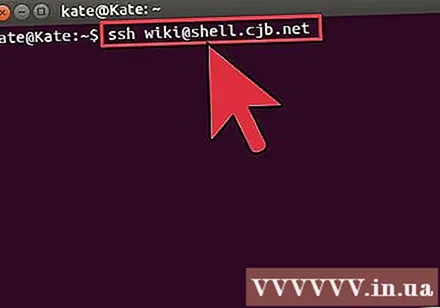
sh এসএসএস@ - সংযোগ করার সময় যদি আপনাকে কোনও পাসওয়ার্ড প্রবেশ করতে না হয় তবে কীটি অবশ্যই সঠিকভাবে কনফিগার করা উচিত।